WooCommerce Table Rate Shipping Pro – Panduan Utama Untuk Pengiriman Berbasis Kuantitas yang Fleksibel
Diterbitkan: 2018-07-25Artikel ini tentang menggunakan plugin WooCommerce Table Rate Shipping untuk dengan mudah mengikat aturan pengiriman Anda ke zona pengiriman Anda. Dengan cara ini Anda dapat memiliki satu cara untuk menghitung tarif pengiriman untuk semua zona pengiriman WooCommerce Anda. Anda juga akan belajar mengatur pengiriman berdasarkan kuantitas yang fleksibel di toko WooCommerce Anda.
Jika Anda termasuk pemilik toko yang lebih suka membebankan biaya pengiriman berdasarkan jumlah produk di keranjang mereka, artikel ini pasti akan membantu Anda dengan beberapa cara paling efisien untuk melakukannya. Kami telah membahas pentingnya pengiriman berdasarkan berat dan bagaimana Anda dapat mengonfigurasi plugin Pengiriman Tarif Tabel WooCommerce untuk menghitung tarif pengiriman berdasarkan berat. Jadi dalam artikel ini, kita akan membahas pengiriman berdasarkan kuantitas untuk toko WooCommerce Anda.
Menyediakan Pengiriman Gratis Berdasarkan Jumlah Produk Dalam Keranjang
Tidak seperti WooCommerce, yang menyediakan metode yang sangat kompleks untuk menyiapkan pengiriman gratis bersama dengan pengiriman berbasis kuantitas, WooCommerce Table Rate Shipping Pro membantu Anda menyediakan pengiriman gratis dengan bantuan aturan sederhana. Anda dapat memberikan kondisi yang berbeda dalam aturan untuk mencapai pengiriman berbasis kuantitas. Selain itu, antarmuka plugin memudahkan pengaturan plugin berdasarkan kebutuhan pengiriman Anda.
Dalam hal Pengiriman Gratis berdasarkan jumlah produk di keranjang, Anda harus terlebih dahulu memilih kolom matriks berikut di pengaturan plugin.
- Judul Metode
Memungkinkan Anda menetapkan nama untuk opsi pengiriman. Nama ini akan ditampilkan pada halaman keranjang dan akan terlihat oleh pelanggan. - Barang
Memungkinkan Anda menyetel kuantitas produk berdasarkan mana plugin akan mengidentifikasi aturan mana yang harus diikuti. - Tarif Berdasarkan
Memungkinkan Anda untuk mengonfigurasi perhitungan pengiriman berdasarkan berat, item dalam keranjang, atau nilai harga keranjang. - Biaya Dasar
Biaya satu kali yang akan ditampilkan plugin di halaman keranjang.
Setelah Anda memilih kolom matriks ini, Anda dapat membuat aturan pengiriman seperti yang ditunjukkan pada gambar di bawah ini.
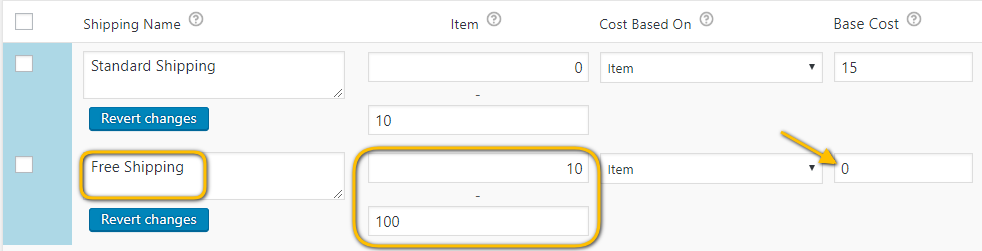
Gambar menunjukkan Pengiriman Gratis jika pelanggan membeli lebih dari 10 produk. Dengan cara ini Anda dapat meningkatkan penjualan Anda dan pada saat yang sama, mengirimkan produk Anda menggunakan layanan pengiriman darat yang lebih murah dan lebih lambat. Ini tidak hanya akan membuat pelanggan Anda senang tetapi juga membantu meningkatkan keuntungan Anda.
Berikan Tarif Pengiriman Berbeda untuk Rentang Kuantitas Berbeda
Dalam skenario sebelumnya, kami berurusan dengan jumlah produk tertentu dan bagaimana memberikan pengiriman gratis di luar jumlah itu. Namun, dalam sebagian besar kasus, pemilik toko WooCommerce memerlukan beberapa rentang kuantitas produk, sehingga mereka dapat membebankan tarif pengiriman yang berbeda untuk rentang tersebut.
Katakanlah Anda mengirimkan produk seperti kartu hadiah kepada pelanggan Anda. Jadi untuk kartu hadiah, Anda memberikan pengiriman gratis untuk pesanan massal (50 unit atau lebih), dengan cara yang sama seperti yang kami lakukan di bagian sebelumnya. Namun, misalkan Anda ingin menagih jumlah tertentu berdasarkan rentang kuantitas produk yang berbeda. Anda dapat dengan mudah membuat aturan pengiriman yang berbeda untuk katakanlah, setiap 10 unit yang dibeli pelanggan. Tabel yang ditunjukkan pada gambar di bawah ini akan membantu Anda memahami skenario dengan lebih baik.
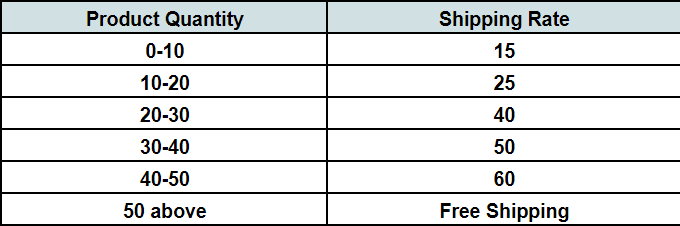
Jadi berdasarkan skenario pengiriman di atas, Anda dapat membuat aturan pengiriman yang berbeda menggunakan WooCommerce Table Rate Shipping Pro . Gambar di bawah menunjukkan aturan pengiriman untuk rentang kuantitas yang berbeda.
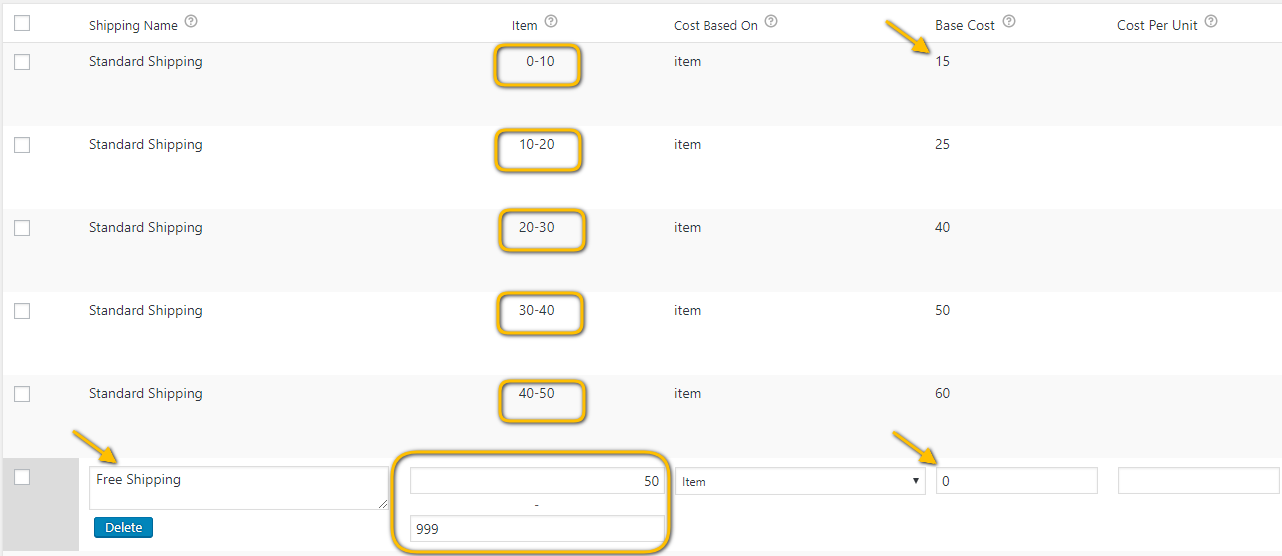
Anda dapat dengan jelas melihat aturan pengiriman yang berbeda untuk berbagai produk tertentu di keranjang. Berdasarkan aturan pengiriman ini, setiap kali pelanggan menambahkan produk ke keranjang, plugin akan mencocokkan dan mengidentifikasi kisaran untuk jumlah tersebut. Setelah itu, plugin akan langsung menghitung tarif pengiriman dan menampilkannya di halaman keranjang.
Biaya Pengiriman Untuk Setiap Item Tambahan yang Ditambahkan Dalam Keranjang
Sekarang karena kita telah membahas perhitungan tarif pengiriman untuk sejumlah produk tetap di keranjang, mari pertimbangkan tarif pengiriman untuk setiap produk tambahan yang ditambahkan ke keranjang. Dengan cara ini, setiap kali pelanggan Anda menambahkan produk ke keranjang, tarif pengiriman akan dihitung ulang berdasarkan aturan pengiriman. Mari kita ambil contoh untuk memahaminya dengan cara yang lebih baik.
Joe memiliki toko WooCommerce online tempat dia menyediakan pengiriman berdasarkan faktor-faktor berikut,
- Biaya $10 sebagai biaya pengiriman jika ada hingga 10 produk di keranjang
- Di luar 10 produk, kenakan biaya $10 dan tambahkan tambahan $1,5 per biaya pengiriman produk
Sekarang WooCommerce Table Rate Shipping Pro adalah plugin luar biasa yang menawarkan fleksibilitas luar biasa. Dengan menggunakan plugin ini, Anda dapat menagih pelanggan Anda berdasarkan produk tambahan yang ditambahkan pelanggan Anda ke keranjang. Lihatlah gambar di bawah ini.
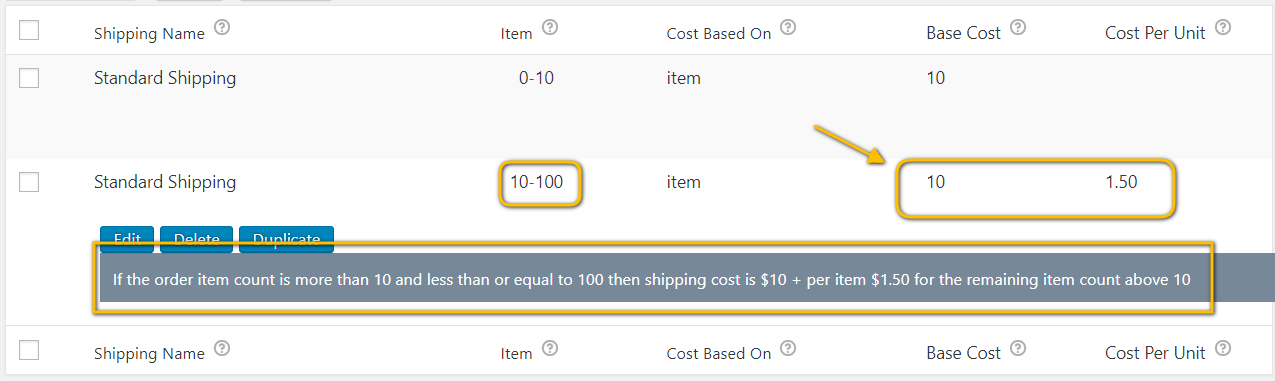
Seperti yang dapat Anda lihat dengan jelas, plugin tidak hanya menghitung tarif pengiriman untuk Anda, tetapi juga memastikan Anda memahami aturan pengiriman yang telah Anda buat. Bagi orang yang kesulitan memahami aturan pengiriman yang rumit, plugin menerjemahkan aturan ini ke bahasa Inggris biasa. Ini pasti cara yang fleksibel dan nyaman untuk menghitung tarif pengiriman.

Biaya Pengiriman Berdasarkan Kuantitas Dalam Kasus Jenis Produk Tertentu
Anda mungkin bertanya-tanya, bagaimana jika saya ingin membebankan tarif pengiriman kepada pelanggan saya berdasarkan jumlah produk hanya untuk satu jenis produk tertentu? Bagaimana plugin ini membantu saya dengan itu?
Nah, plugin ini terintegrasi dengan baik dengan kategori produk WooCommerce serta kelas pengiriman. Oleh karena itu, untuk menghitung tarif pengiriman WooCommerc untuk produk tertentu, Anda dapat menetapkan produk tersebut ke kategori produk atau kelas pengiriman. Langkah-langkah untuk mengonfigurasi tarif pengiriman akan sama untuk kelas pengiriman dan juga kategori produk. Pertama, Anda memerlukan satu kolom matriks lagi yang dapat Anda tambahkan dari pengaturan plugin.
- Kelas Pengiriman atau Kategori Produk
Ini akan memungkinkan Anda untuk membuat tarif pengiriman khusus untuk produk tertentu saja.
Sekarang setelah Anda melakukannya, buat aturan pengiriman Anda dengan cara yang sama seperti yang ditampilkan pada gambar di bawah ini.
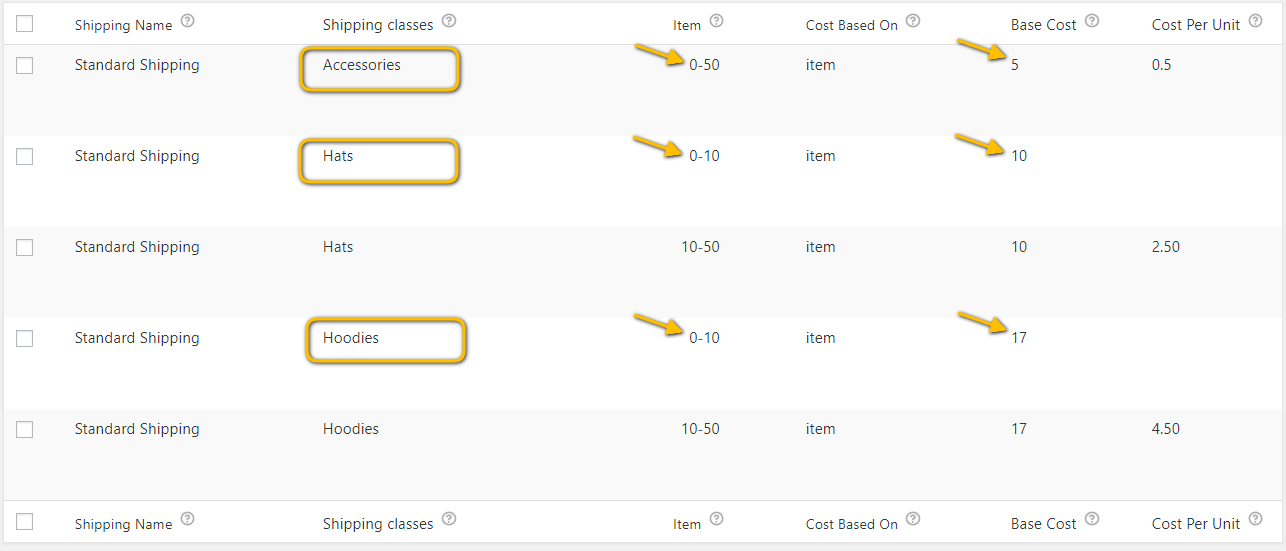
Seperti yang Anda lihat, kami telah memilih kelas pengiriman yang kami perlukan untuk menghitung pengiriman berdasarkan kuantitas. Oleh karena itu, setelah pelanggan memilih produk yang termasuk dalam kelas pengiriman yang ditentukan, mereka akan dikenakan biaya pengiriman berdasarkan aturan pengiriman ini.
Ketika Produk dari Berbagai Jenis Ditambahkan Ke Keranjang Bersama
Pengiriman produk dari berbagai jenis terkadang bisa rumit. Apalagi jika Anda memiliki banyak jenis produk. Ketika pelanggan tiba di situs web Anda, mereka mungkin akhirnya membeli produk dari berbagai jenis. Dalam situasi seperti itu, Anda harus memiliki cara untuk menghitung tarif pengiriman yang sesuai.
Seperti yang dibahas di bagian sebelumnya, WooCommerce Table Rate Shipping Pro memungkinkan Anda menentukan aturan pengiriman untuk berbagai jenis produk. Namun, plugin juga memungkinkan Anda menghitung tarif pengiriman dengan cerdas untuk situasi ketika pelanggan membeli berbagai jenis produk secara bersamaan. Menariknya, plugin menyediakan dua cara untuk melakukannya.
- Aturan Tunggal untuk Pengiriman Gabungan
Jadi, plugin memungkinkan Anda untuk memilih kelas pengiriman atau kategori produk yang ingin Anda hitung tarif pengirimannya. Jika Anda memiliki lebih dari satu kelas pengiriman atau kategori produk, Anda dapat menggabungkannya dalam satu aturan dan menghitung tarif pengiriman. Sekarang, aturan ini akan menghitung tarif pengiriman ketika pelanggan membeli produk yang terkait dengan kelas pengiriman ini. Lihatlah gambar di bawah ini.
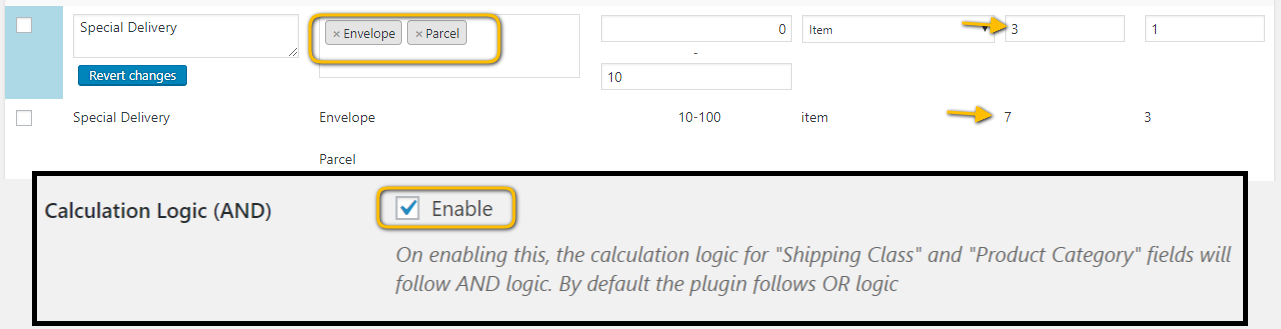
Gambar menunjukkan aturan tunggal untuk kedua kelas pengiriman Parcel dan Envelope. Jadi, jika pelanggan membeli produk yang termasuk dalam kelas pengiriman Parcel dan Amplop, maka akan dikenakan biaya pengiriman berdasarkan aturan ini. Hal penting yang perlu Anda pertimbangkan adalah mengaktifkan logika Perhitungan DAN di pengaturan plugin.
- Menambahkan Tarif Pengiriman Dari Aturan Khusus
Jika Anda bukan seseorang yang ingin bekerja lebih keras dengan aturan pengiriman baru untuk berbagai kombinasi kelas pengiriman atau kategori produk, Anda dapat memilih untuk menambahkan tarif pengiriman yang berbeda. Metode ini memungkinkan Anda untuk bekerja dengan aturan pengiriman yang ada yang telah Anda buat untuk kelas pengiriman Anda. Namun, dengan mengubah mode perhitungan ke Hitung Pengiriman Per Kelas Pengiriman , Anda dapat dengan mudah menghindari kebingungan terkait perhitungan pengiriman.
WooCommerce Table Rate Shipping Pro akan menghitung tarif pengiriman untuk setiap kelas pengiriman dan jika ada produk dari lebih dari satu kelas pengiriman, plugin akan menambahkan tarif pengiriman yang dihitung untuk masing-masing kelas pengiriman. Lihatlah gambar di bawah ini.
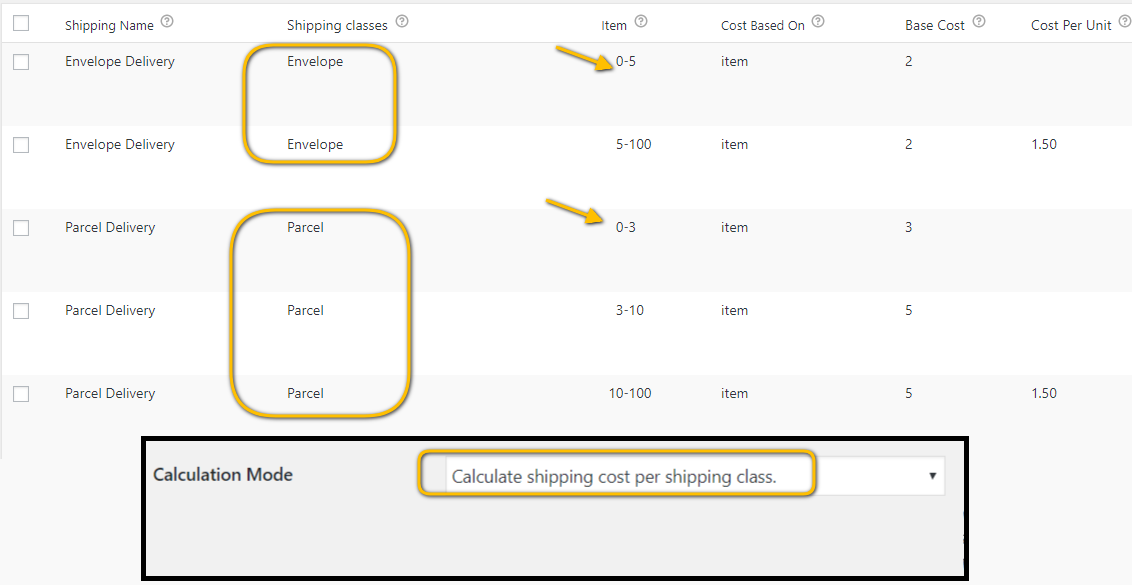
Gambar menunjukkan aturan khusus untuk setiap kelas pengiriman. Selain itu, mode pengiriman memungkinkan plugin untuk menyesuaikan perhitungan pengiriman berdasarkan preferensi Anda.
Pengiriman Berbasis Kuantitas Untuk Zona Pengiriman Berbeda
WooCommerce memiliki opsi khusus untuk membuat yang baru atau bahkan menggabungkan lokasi pengiriman yang berbeda secara bersamaan. Ya, kita berbicara tentang Zona Pengiriman WooCommerce . Zona Pengiriman memainkan peran yang sangat penting dalam mengidentifikasi lokasi pengiriman dan metode pengiriman untuk lokasi tersebut.
Pemilik toko WooCommerce membuat beberapa zona pengiriman berdasarkan preferensi pengiriman mereka. Namun, jika Anda ingin menyediakan pengiriman berbasis kuantitas untuk pelanggan Anda yang berada di berbagai belahan dunia, tidak ada cara default untuk melakukannya. Untungnya, WooCommerce Table Rate Shipping Pro menghemat hari. Plugin ini menyediakan cara mudah untuk mendapatkan tarif pengiriman berdasarkan jumlah item dalam keranjang.
Lihatlah gambar di bawah ini.
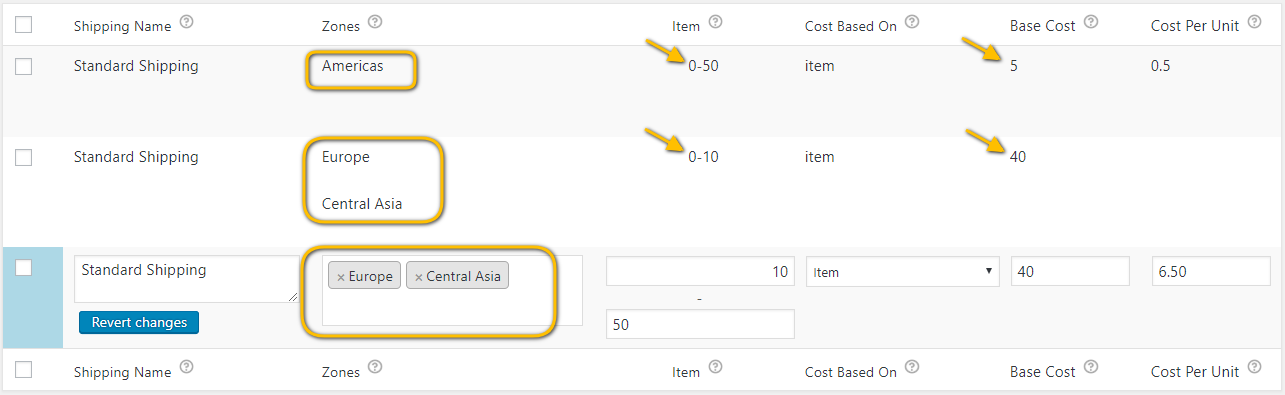
Menggunakan WooCommerce Table Rate Shipping Pro, Anda dapat dengan mudah mengikat aturan pengiriman Anda ke satu atau bahkan semua zona pengiriman Anda. Dengan cara ini Anda dapat memiliki satu cara untuk menghitung tarif pengiriman untuk semua zona pengiriman Anda. Atau Anda juga dapat memiliki fleksibilitas dalam menghitung tarif pengiriman untuk zona pengiriman tertentu secara terpisah.
Jika Anda memiliki pertanyaan tentang artikel ini atau memerlukan bantuan untuk mengatur pengiriman di toko WooCommerce Anda, jangan ragu untuk menghubungi dukungan pelanggan kami .
